Theme Flatsome khá tuyệt nhưng phần blog thì không có bài viết liên quan như các theme khác, nó chỉ có bài trước và bài kế tiếp nên nhiều khi cần phải chỉnh sửa theo yêu cầu của khách hoặc sử dụng plugin thay thế. Nhưng đã có giải pháp nhé!
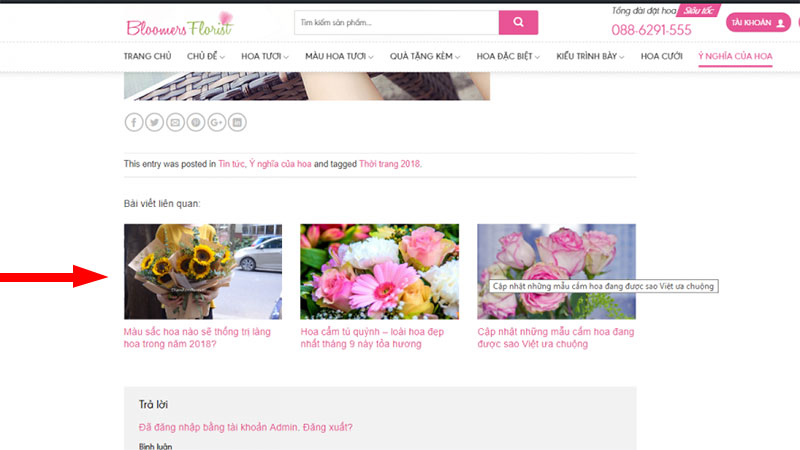
Chia sẽ để Thành Công
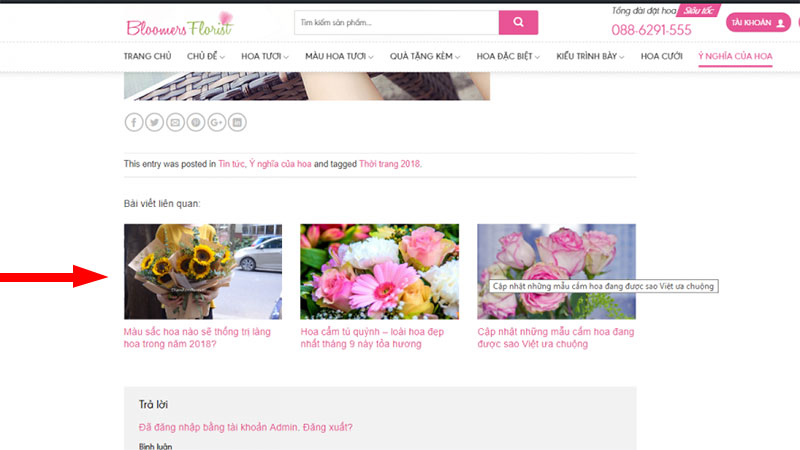
Theme Flatsome khá tuyệt nhưng phần blog thì không có bài viết liên quan như các theme khác, nó chỉ có bài trước và bài kế tiếp nên nhiều khi cần phải chỉnh sửa theo yêu cầu của khách hoặc sử dụng plugin thay thế. Nhưng đã có giải pháp nhé!

Danh sách WordPress của bạn được hiển thị theo trình tự thời gian đảo ngược ( tức là từ tin mới nhất cho đến tin cũ nhất). Điều này cho phép người dùng có thể xem được những bài viết mới nhất của bạn.
Tuy nhiên, đa phần người dùng sẽ không thể thấy được những bài viết cũ hơn. Nếu trang web của bạn được sử dụng trong một thời gian dài thì các bài viết cũ hơn của bạn sẽ không được hiển thị nổi bật.
Để tránh tình trạng này, bạn có thể tạo ra một liên kết nội bộ. Việc liên kết những bài viết cũ hơn trong bài viết mới giúp người dùng có thể khám phá nhiều hơn. Nó cũng làm tăng lượt xem trên trang và cải thiện điểm SEO của bạn.
Một cách nữa đó là hiển thị bài viết ngẫu nhiên trong sidebar. Với cách này, người dùng sẽ khám phá được nhiều bài viết mà họ không thể nhìn thấy.
Nào bây giờ, chúng ta cùng nhau tìm hiểu cách hiển thị các bài viết ngẫu nhiên trong WordPress.
Đây là cách được người dùng sử dụng nhiều nhất Điều đầu tiên cần làm đó là thiết lập và khởi động Plugin Advanced Random Posts Widget. Để biết thêm thông tin chi tiết, hãy truy cập vào bài viết cách thiết lập WordPress plugin.
Khi kích hoạt, bạn cần truy cập Appearance Widget page. Bạn sẽ thấy một Widget mới được dán nhãn “ Random Posts” phía dưới danh mục các widget có sẵn.

Bạn cần thêm widget này vào sidebar. Bài viết “ hướng dẫn thêm và dùng Widgets trong WordPress” sẽ hướng dẫn kĩ về điều này
Bây giờ, bạn có thể nhìn thấy Widget Settings. Những tùy chọn mặc định này sẽ làm việc cho hầu hết các website. Kế tiếp, nhấp “save”.
Advanced Random Posts Widget là một công cụ tuyệt vời với nhiều lựa chọn tùy biến. Bạn có thể lựa chọn những bài đăng khác nhau, hiển thị đoạn trích, chương trình thu nhỏ và bỏ qua được những bài viết mà bạn không muốn hiển thị, hoặc hiển thị những bài viết từ categories hoặc tabs cụ thể.
Với những người dùng có nhiều kinh nghiệm, plugin cũng cho phép bạn thêm tùy chỉnh trước và sau HTML, hoặc tùy chỉnh chính CSS của mình.
Đừng quên nhấp save để lưu lại widget settings. Bây giờ, bạn có thể truy cập vào trang web của mình và kiểm tra lại widget đăng bài ngẫu nhiên.

Cách này yêu cầu bạn thêm code cho theme của WordPress.
Điều đầu tiên bạn cần làm là thêm code này và file funtions.php vào trong chủ đề của bạn hoặc plugin của một trang cụ thể.
function wpb_rand_posts() {
$args = array(
'post_type' => 'post',
'orderby' => 'rand',
'posts_per_page' => 5,
);
$the_query = new WP_Query( $args );
if ( $the_query->have_posts() ) {
$string .= '<ul>';
while ( $the_query->have_posts() ) {
$the_query->the_post();
$string .= '<li><a href="'. get_permalink() .'">'. get_the_title() .'</a></li>';
}
$string .= '</ul>';
/* Restore original Post Data */
wp_reset_postdata();
} else {
$string .= 'no posts found';
}
return $string;
}
add_shortcode('wpb-random-posts','wpb_rand_posts');
add_filter('widget-text', 'do_shortcode');
Mã code này sẽ tạo ra 1 chức năng. Đó là hiển thị 5 bài viết ngẫu nhiên. Sau đó, nó sẽ tạo ra một shortcode để bạn có thể dễ dàng hiển thị bài viết ngẫu nhiên bất cứ nơi nào trên trang web của mình. Cuối cùng, nó cho phép khả năng thực thi của shortcode trong WordPress widget để bạn có thể sử dụng shortcode trong một văn bản widget.
Bây giờ, bạn có thể hiển thị bài viết ngẫu nhiên trong WordPress, trang chủ, hoặc văn bản widget bẳng cách dùng shortcode [ wpb-random-posts].

Chúc bạn thành công!
Để đếm và hiển thị số lượt xem bài viết thì các bạn lần lượt chèn đoạn code sau vào các file tương ứng như mình hướng dẫn, ở đây mình sẽ thực hiện trên theme Smartline để các bạn tham khảo.
B1: Chèn code đếm lượt xem vào cuối file function.php của theme đang sử dụng:
//CODE LAY LUOT XEM
function getPostViews($postID){
$count_key = 'post_views_count';
$count = get_post_meta($postID, $count_key, true);
if($count==''){
delete_post_meta($postID, $count_key);
add_post_meta($postID, $count_key, '0');
return "01 lượt xem";
}
return $count.' lượt xem';
}
// CODE DEM LUOT XEM
function setPostViews($postID) {
$count_key = 'post_views_count';
$count = get_post_meta($postID, $count_key, true);
if($count==''){
$count = 0;
delete_post_meta($postID, $count_key);
add_post_meta($postID, $count_key, '0');
}else{
$count++;
update_post_meta($postID, $count_key, $count);
}
}
//CODE HIEN THI SO LUOT XEM BAI VIET TRONG DASHBOARDH
add_filter('manage_posts_columns', 'posts_column_views');
add_action('manage_posts_custom_column', 'posts_custom_column_views',5,2);
function posts_column_views($defaults){
$defaults['post_views'] = __('Views');
return $defaults;
}
function posts_custom_column_views($column_name, $id){
if($column_name === 'post_views'){
echo getPostViews(get_the_ID());
}
}
?>
B2: Các bạn dán đoạn dưới đây vào trong file single.php như hình bên dưới
<?php setPostViews(get_the_ID()); ?>
Vị trí chèn: các bạn mở file single.php ra và chèn nó gần ở mấy dòng code đầu luôn, cụ thể là chèn nó bên dưới đoạn:
<div id="wrap" class="clearfix">
Sau khi xong nó sẽ như thế này:
B3: Chèn đoạn code sau vào vị trí bạn muốn nó hiển thị, ở đây mình sẽ cho nó hiển thị chỗ thông tin bài viết (post info). Các bạn mở file template-tags.php (wp-content/themes/smartline-lite/inc/template-tags.php)và tìm đến đoạn Display Comments.
Ngay bên dưới nó các bạn chèn đoạn code sau vào vị trí như hình mình đã làm sẵn:
<span class="luot-xem"> <?php echo getPostViews(get_the_ID()); ?> </span>
Vị trí chèn:
B4: Thêm CSS cho cái hiển thị lượt xem. Bạn nào biết CSS thì chèn nó vào trong file Style.css còn nếu không thì cứ vào phần Additional CSS và dán đoạn code sau đây xuống dưới cùng nhé !
.luot-xem:before {
content: '\f403';
margin-right: 3px;
}
span.luot-xem {
color: #0000ac;
}Sau khi làm xong thì các bạn sẽ được kết quả như cái hình ở đầu bài viết ấy, lưu ý là số lượt xem bài viết nó sẽ được đếm kể từ lúc các bạn thực hiện theo hướng dẫn này. Trước đó nếu có triệu view nó cũng không có đếm đâu.
Đồng thời trong trang quản lý bài viết các bạn cũng có thêm trường thông tin về số lượt xem bài viết nữa. Trong đoạn code đầu tiên mình có ghi chú là code để hiển thị số lượt xem trong Dashboard, bạn nào không cần thì xóa đoạn đó đi là được.
Như vậy là chúng ta vừa thực hiện xong việc đếm và hiển thị số lượt xem trên WordPress mà không dùng plugin rồi đấy. Cũng không quá phức tạp nhỉ ? Và nếu bạn nào xem xong mà chưa làm được hoặc có chỗ nào thắc mắc / góp ý thì cứ để lại bình luận bên dưới nhé !

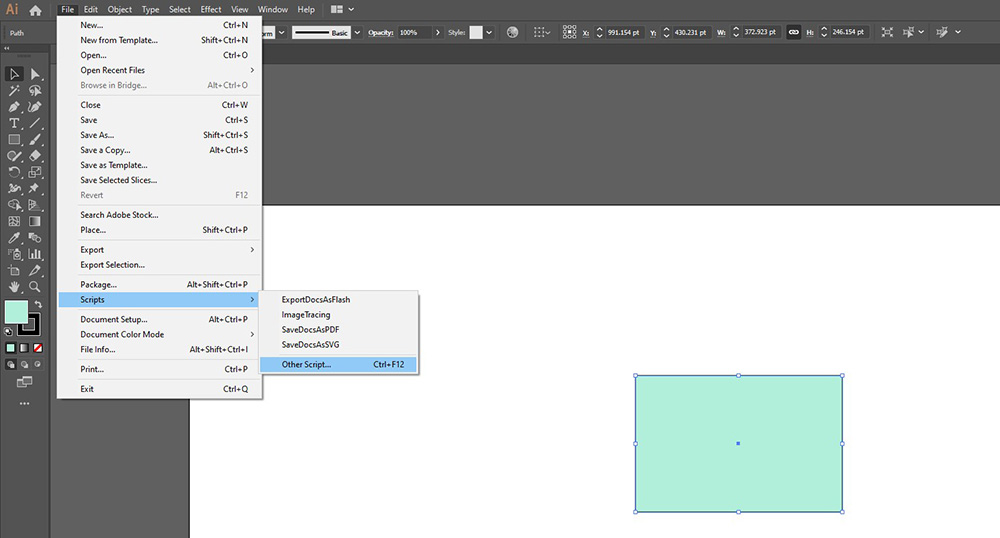
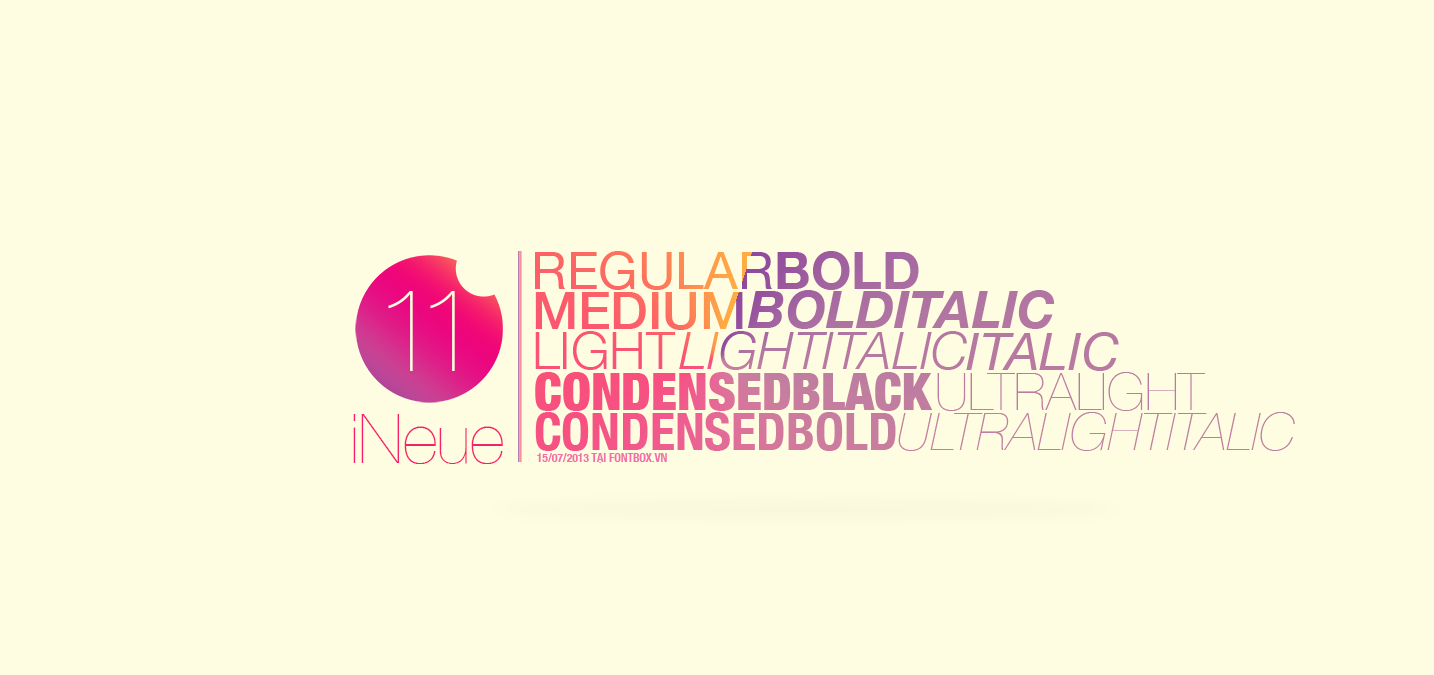

![[IMG]](https://blogger.googleusercontent.com/img/b/R29vZ2xl/AVvXsEgbXzkjp7NBRVSy_-kDU57ZzFr1vxrY6jPL7QEYwqB8cy6A_WYLzqHFX_g_ODu4UJtL6PXu1rrCZdFwH7tedTQqNBC9mn-diGsO83qdoxf_Q_wn53aCFUbZvtAM7AK0ROC85Ke8J7aXOBI3/s640/so-sanh-font-helvetica.jpg)